Windows11/10でDNS設定を簡単に変更する方法
ほとんどの人は、GooglePublicDNSが最近リリースされたことを知っています(Google Public DNS)。必要に応じて、 Windows(Windows)コンピューターのデフォルトのDNS(ドメインネームサーバー(Domain Name Server))設定を上書きして、使用するDNSサーバー、または特定のドメインに使用するIPアドレスを指定できます。

Windows 11/10/8/7DNS設定を変更する前に、 Google DNSまたはその他を使用するには、現在のサーバーアドレスまたは設定を紙に書き留めてください。いつでも元に戻す必要がある場合に備えて、バックアップのためにこれらの番号を保持することが非常に重要です。
(Change DNS)Windows 11/10DNS設定を変更する
Windows 11/10DNS設定を変更するには、次の手順を実行します。
- コントロールパネルを開く
- [ネットワークとインターネット]をクリックします
- ネットワークと共有センター
- [アダプタ設定の変更]をクリックします。
- GooglePublicDNSを設定する接続を選択します。
- イーサネット(Ethernet)接続の設定を変更するには、 [ローカルエリア接続(Local Area Connection)]を右クリックし、[プロパティ]をクリックします。
- ワイヤレス接続の設定を変更するには、[ワイヤレスネットワーク接続(Wireless Network Connection)]を右クリックし、[プロパティ]をクリックします。
- 管理者パスワードまたは確認の入力を求められた場合は、パスワードを入力するか、確認を提供します。
- [ネットワーク(Networking)]タブを選択します。[この接続は次の項目を使用します]で、[インターネットプロトコルバージョン4(Internet Protocol Version 4)(TCP/IPv4)]をクリックし、[プロパティ]をクリックします。
- [詳細設定]をクリックして、[ (Click Advanced)DNS ]タブを選択します。そこにリストされているDNSサーバーのIPアドレスがある場合は、後で参照できるように書き留めて、このウィンドウから削除します。 [OK](Click OK)をクリックします。
Google Public DNSの場合は、[次のDNSサーバーアドレスを使用(Use)する]を選択します。優先DNS(Preferred DNS)サーバーまたは代替DNS(Alternate DNS)サーバーにIPアドレスがリストされている場合は、後で参照できるようにそれらを書き留めます。
(Replace)これらのアドレスをGoogleDNSサーバーのIPアドレス(8.8.8.8および8.8.4.4 (Google DNS))に置き換え(8.8.8.8 and 8.8.4.4)ます。
上で選択した接続を再開します。
変更する追加のネットワーク接続について、この手順を繰り返します。
DNSチェンジャーソフトウェア
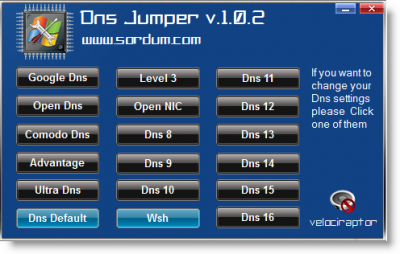
または、ワンクリックでDNS設定を変更したい場合は、 DNSジャンパー(DNS Jumper)を確認し(check out)てください。
さまざまなオプションから選択できるポータブルフリーウェアアプリです。
QuickSetDNS change DNS Server正しいDNSプロバイダーを使用すると、ブラウジング速度を上げるのに役立つ場合があります。
について読む(Read about):Comodo Secure DNS | OpenDNS | Yandex Secure DNS | Cloudflare DNS | エンジェルDNS。
これらのリソースもあなたの興味を引くかもしれません:(These resources may also interest you:)
How to flush Windows DNS cache Check if your DNS settings have been compromisedRelated posts
Windows 10でHTTPSを介してDNSを有効にする方法
あなたのDNS ServerはWindows 10で利用できないかもしれません
Windows 10のClear、Reset、Flush DNS Cache
DNS cacheの内容をWindows 10に表示する方法
Fix DNS Windows 11/10のzone errorの権限がありません
私のping TimeがWindows 11/10でとても高いのはなぜですか?
Windows 10でWinsockをリセットする方法
Transmit General failure Windows 10のエラーが発生しました
Port Query Tool(PortQry.exe)の使い方Windows 10
PublicからWindows 11/10へのNetwork Statusを変更する方法
Wi-Fi Network Driver informationをWindows 10で表示する方法
Windows 11/10のための無料MAC Address Changer Tools
Remote Desktop Windows 10で動作しないか、接続されない
Windows 10にNetwork driveマッピングすることができません
PublicからPublicへのNetworkを変更するオプションWindows 11/10
MAC Address Windows 10:変更、Lookup、スプーフィング
Manage Wireless Networks Command Promptを使用する
Windows 10のインターフェイスEthernetの更新中にエラーが発生しました
Network DiscoveryまたはWindows 10での共有を有効または無効にします
Network discoveryがオフになっていてWindows 10でオンになっていない
